Kaip padaryti ekrano kopiją „Surface“ nešiojamajame kompiuteryje
Ką žinoti
- Paspauskite Spausdinimo ekranas raktas (sutrumpintas kaip PrtScn), kad nukopijuotumėte ekrano kopiją į „Windows“ mainų sritį.
- Tada galite įklijuoti jį į savo mėgstamą vaizdų rengyklę arba tiesiai į socialinės žiniasklaidos svetaines.
- Jei įjungta, Print Screen taip pat išsaugos ekrano kopiją „OneDrive“.
Šiame straipsnyje paaiškinama, kaip padaryti ekrano kopiją naudojant bet kurį „Surface“ nešiojamojo kompiuterio modelį, ir pateikiami patarimai, kaip įklijuoti ir redaguoti ekrano kopiją.
Kaip padaryti ekrano kopiją „Surface“ nešiojamajame kompiuteryje naudojant spausdinimo ekrano mygtuką
Štai greičiausias, nors ir ne pats lankstiausias, „Surface Laptop“ ekrano kopijų darymo būdas.
-
Paspauskite Spausdinimo ekranasraktas, sutrumpintai kaip PrtScn, kad iš karto padarytumėte ekrano kopiją bet kuriame „Surface“ nešiojamajame kompiuteryje. Ekrano kopija nukopijuota į Windows mainų sritis.
The Spausdinimo ekranas raktas neveiks, jei Funkcija raktas (sutrumpintas kaip Fn) yra aktyvus. The
Funkcija mygtukas turi mažą indikatoriaus lemputę, rodančią, kad jis aktyvus. Jis neturėtų būti apšviestas. Jei taip, paspauskite Funkcija klavišą, kad jį išjungtumėte. Nukopijavę į mainų sritį, ekrano kopiją galite įklijuoti į bet kurią vaizdo redagavimo programą, dokumentą ar socialinės žiniasklaidos svetainę. Užveskite pelės žymeklį ten, kur norite įklijuoti ekrano kopiją, ir paspauskite Ctrl + V nešiojamojo kompiuterio klaviatūroje.
Kaip padaryti ekrano kopiją „Surface“ nešiojamajame kompiuteryje naudojant „OneDrive“.
„Windows“ išsaugo ekrano kopijas, padarytas naudojant Spausdinimo ekranas pagal numatytuosius nustatymus į iškarpinę, bet taip pat gali išsaugoti ekrano kopijas „OneDrive“, jei turite „OneDrive“ paskyrą, prijungtą prie nešiojamojo kompiuterio. Štai kaip tai įjungti.
Dešiniuoju pelės mygtuku spustelėkite OneDrive piktogramą Windows užduočių juostoje ir pasirinkite Nustatymai.
Spustelėkite Atsarginė kopija skirtukas.
Pažymėkite žymimąjį laukelį šalia Automatiškai išsaugokite ekrano kopijas, kai fiksuoju „OneDrive“.. Bakstelėkite Gerai norėdami išsaugoti nustatymus ir išeiti iš lango.
-
Bakstelėkite Gerai norėdami išsaugoti nustatymus ir išeiti iš lango.
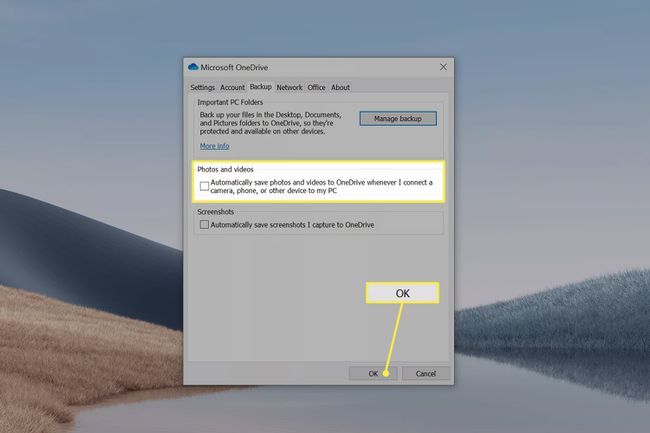
Kaip padaryti ekrano kopiją „Surface“ nešiojamajame kompiuteryje naudojant „Snip & Sketch“.
Snip & Sketch yra programėlė, įtraukta į „Windows 10“, naudojama greitai fotografuoti ir redaguoti ekrano kopijas. Tai apima žymėjimo galimybes. Galite nedelsdami piešti ir redaguoti ekrano kopiją naudodami Surface Pen.
Paspauskite „Windows“ + „Shift“ + S norėdami atidaryti Snip & Sketch.
„Surface Laptop“ ekranas pritems, o viršuje pasirodys keturi mygtukai. Tai leidžia daryti įvairių tipų ekrano kopijas. Bakstelėkite vieną iš šių parinkčių.
Atsiras pranešimas Pranešimų centras kai padarysite ekrano kopiją. Spustelėkite jį, kad atidarytumėte ekrano kopiją „Snip & Sketch“.
Atidarę ekrano kopiją galite redaguoti naudodami „Snip & Skitch“ įrankius arba, jei nereikia redaguoti, bakstelėkite Sutaupyti piktogramą, kad išsaugotumėte ekrano kopiją.
Kaip padaryti ekrano kopiją „Surface“ nešiojamajame kompiuteryje naudojant jutiklinį ekraną
Visi iki šiol aprašyti metodai priklauso nuo klaviatūros. Skirtingai nei „Surface Book“ ar „Surface Pro“, „Surface Laptop“ klaviatūra nėra nuimama ir visada turi būti pasiekiama. Vis dėlto galite nenorėti naudoti klaviatūros. Štai kaip padaryti ekrano kopiją naudojant jutiklinį ekraną.
Bakstelėkite Pranešimų centras piktogramą dešiniajame „Windows“ užduočių juostos kampe.
Pasirinkite Išskleisti, kuris yra tiesiai virš didelių, stačiakampių plytelių mygtukų eilės apatiniame dešiniajame kampe.
Bakstelėkite Ekrano iškarpa. Tai paleis „Snip & Sketch“.
„Surface Laptop“ ekranas pritems, o viršuje pasirodys keturi mygtukai. Tai leidžia daryti įvairių tipų ekrano kopijas. Bakstelėkite vieną iš šių parinkčių.
-
Atsiras pranešimas Pranešimų centras kai padarysite ekrano kopiją. Spustelėkite jį, kad atidarytumėte ekrano kopiją „Snip & Sketch“.
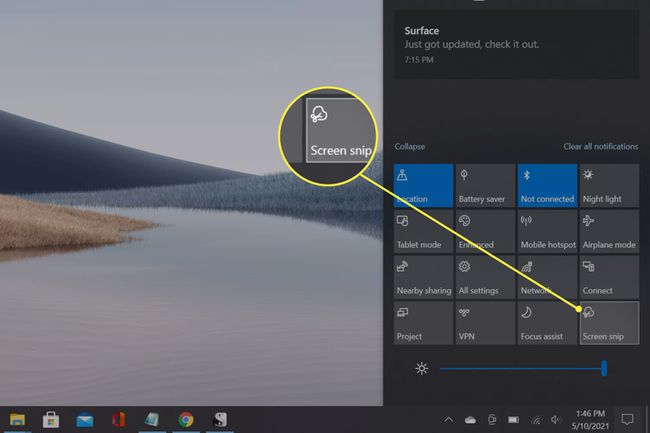
Jutiklinio ekrano metodas yra geras sprendimas, jei klaviatūra neveikia tinkamai. Tai taip pat naudinga, jei turite „Surface Pen“ rašiklį. Galite padaryti ir redaguoti ekrano kopiją nepadėję rašiklio.
DUK
-
Kaip padaryti ekrano kopiją „Surface Pro“?
Galite naudoti pirmiau nurodytus veiksmus Print Screen ir Snip & Sketch padarykite ekrano kopiją „Surface Pro“.. „Surface Pro“ modeliuose taip pat yra patogus spartusis klavišas. Naujesniuose modeliuose tai yra derinys Apimtis ir Galia mygtukai.
